360快剪辑是一款功能丰富且非常实用的视频处理软件,在这款软件中的视频处理操作分为专业模式和快速模式,我们可以根据自己的视频的处理需求来选择想要使用的模式。不同模式中的功能也会有一定的不同。比较简单的一些视频处理在快速模式中就能够完成,如果是需要将视频处理为静音的话,就需要进入到专业模式中进行处理了,相信还有很多用户不知道怎么将视频处理为静音,那么接下来小编就跟大家分享一下使用360快剪辑来将视频处理为静音的具体操作方法吧。
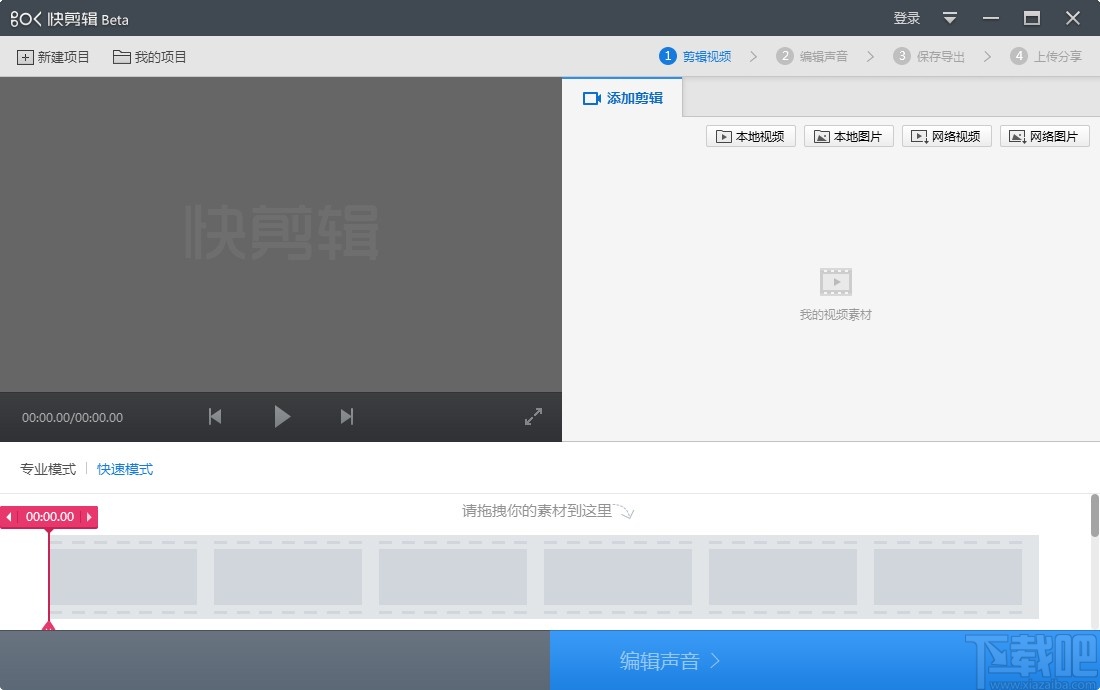
1.首先第一步我们打开软件之后,在软件界面中点击本地视频按钮,点击之后准备添加需要处理的视频文件。
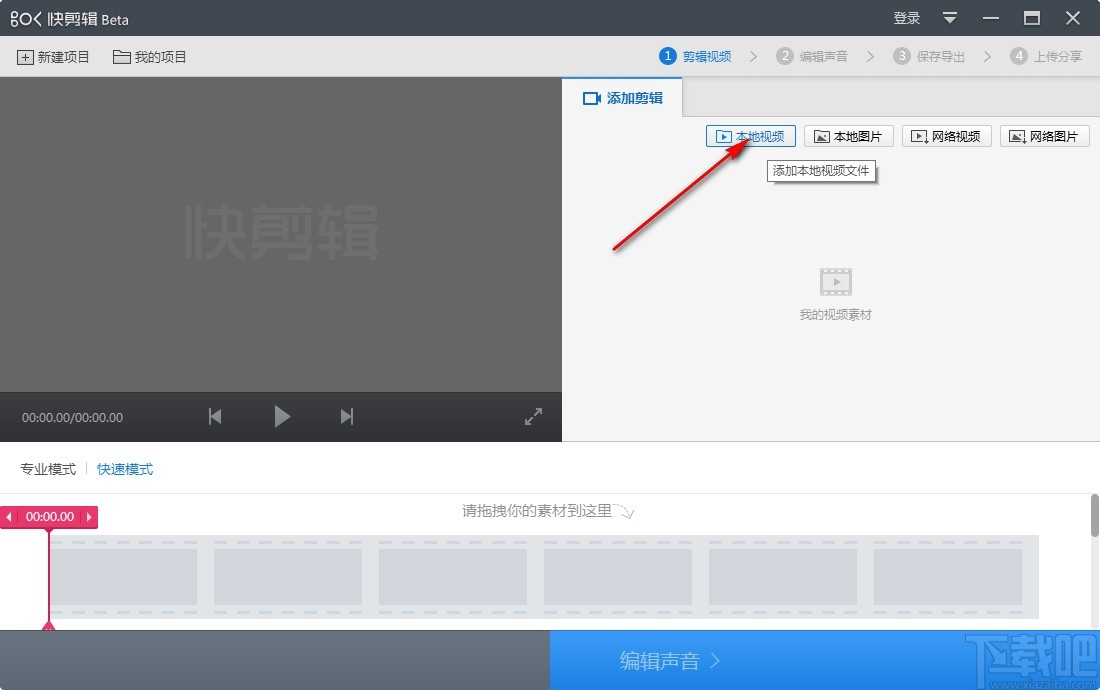
2.点击本地视频按钮之后就会打开一个选择视频文件的界面了,我们在界面中选中视频文件之后点击右下角的打开按钮。

3.点击这个打开按钮之后我们在视频的编辑界面,点击左下角的专业模式这个选项之后进入到专业模式界面当中。
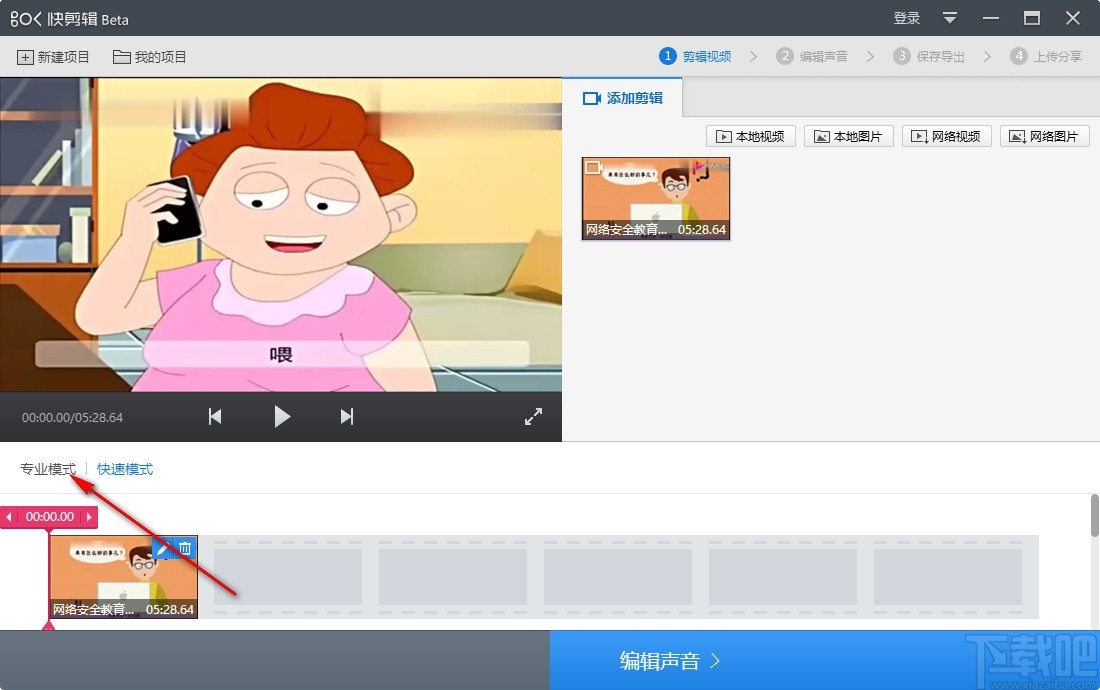
4.点击进入到视频的专业编辑模式之后,我们在视频时间轨道上方就可以看到静音这个图标了,然后需要点击它。

5.点击这个静音图标之后就可以将视频处理为静音了,这时静音图标显示为有斜杠的,就表示为静音状态,接着点击保存导出按钮即可保存处理操作将视频导出。
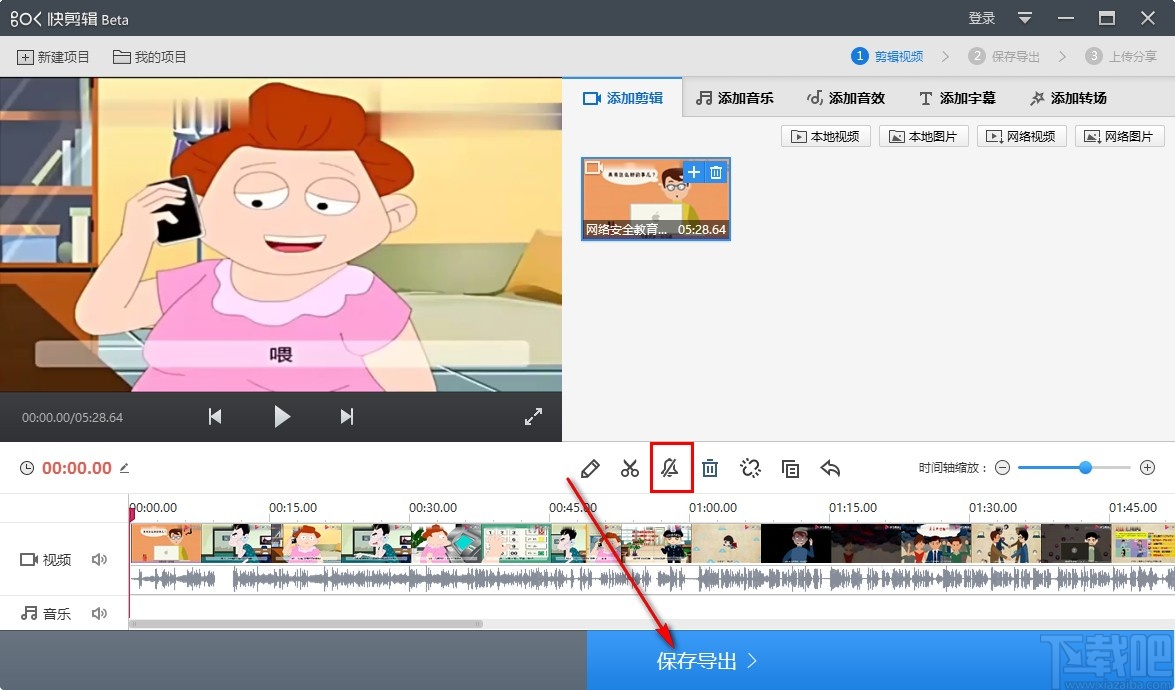
6.点击导出视频按钮进入到导出界面之后,我们可以根据自己的需求对视频的各项参数进行设置,设置之后点击右下角的开始导出按钮即可。
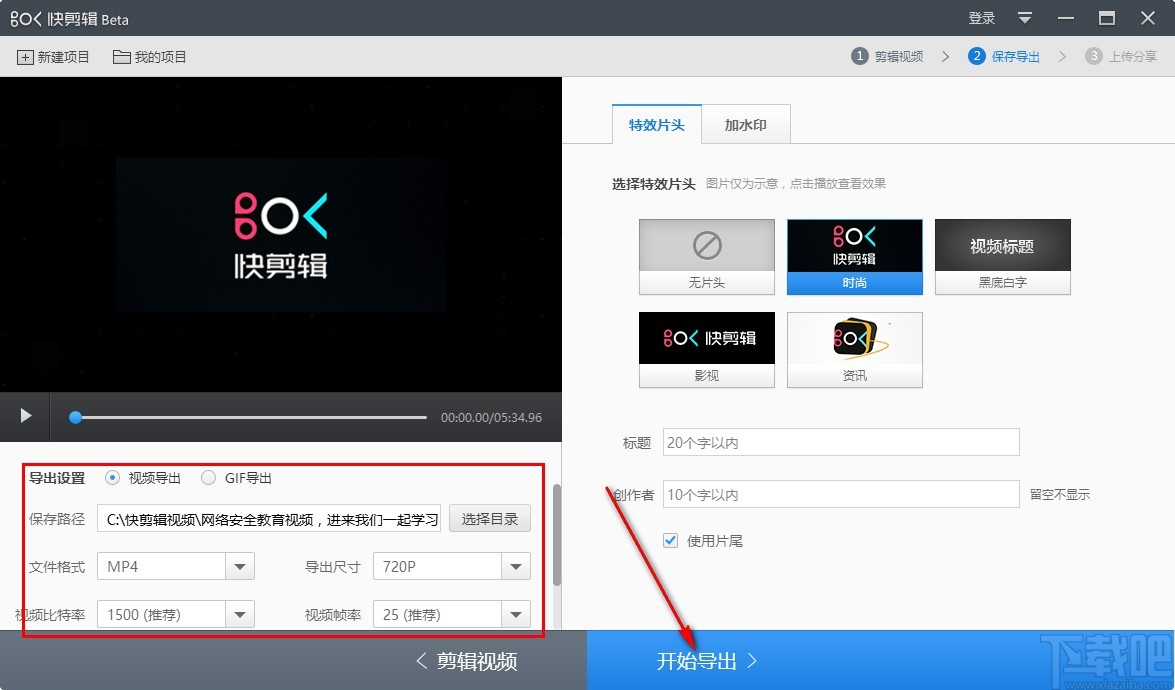
使用上述教程中的操作方法我们就可以通过360快剪辑这款软件来将视频处理为静音了,有需要的朋友赶紧试一试这方法吧,希望这篇方法教程能够对大家有所帮助。


